
Innholdsfortegnelse:
- Trinn 1: Instruksjoner for montering av brettet
- Trinn 2: Monter brettet
- Trinn 3: Påfør loddepasta
- Trinn 4: Plasser SMD -delene
- Trinn 5: Tid for varmluftspistolen
- Trinn 6: Rengjøring/fjerning av SMD Flux
- Trinn 7: Plasser og lodd alle deler av hullet
- Trinn 8: Skyll gjennom hullnålene
- Trinn 9: Varm opp hullpinnene igjen etter klipping
- Trinn 10: Fjern gjennomstrømningshullstrømmen
- Trinn 11: Påfør styret
- Trinn 12: Sett ATtiny84A -sikringene
- Trinn 13: Last inn Varmint Detector Sketch
- Trinn 14: Lag MP3 FAT Hex -filen
- Trinn 15: Legg MP3 -filene i NOR Flash EEPROM
- Trinn 16: Bygg kabinettet
- Trinn 17: Fjern 3v3 -regulatoren fra bevegelsesdetektoren
- Trinn 18: Valgfritt: Fjern USB -kontakten fra ladermodulen
- Trinn 19: Bygg kablene
- Trinn 20: Monter solcellepanelmonteringsbraketten
- Trinn 21: Legg til de interne boksdelene
- Trinn 22: Skyv på baksiden og det er gjort
- Trinn 23: Valgfritt: Bygg Varmint Detector -fjernkontrollen
- Trinn 24: Monter brettet
- Trinn 25: Skriv ut 3D -delene
- Trinn 26: Monter kabelenhetene til batteriselen
- Trinn 27: Lag knappekortet og ledningsnettet
- Trinn 28: Installer kortene og antennen
- Trinn 29: Sett sikringene og last skissen
- Forfatter John Day [email protected].
- Public 2024-01-30 11:23.
- Sist endret 2025-01-23 15:02.



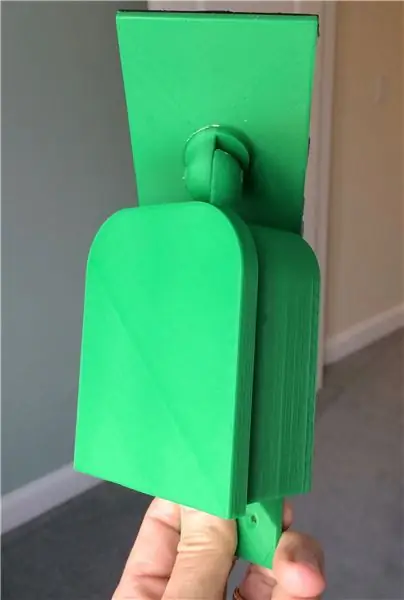
Kretskortet jeg designet er en “Varmint Detector”. Varmint: substantiv, nordamerikansk uformell - et plagsomt villdyr. I mitt tilfelle angriper kråker og jordegern hagen vår. De er egentlig ikke noe stort problem, dette er bare min unnskyldning for å bygge en soldrevet enhet.
Varmint Detector er en soldrevet bevegelsesaktivert MP3 -spiller for å skremme dyr ut av en hage.
Scenario: dyr beveger seg foran detektoren, detektoren lager støy, detektoren utløser andre detektorer, mye mer støy, dyr flykter.
Deteksjonen håndteres av en vanlig HC-SR501 PIR-modul.
Støyen er laget av en høyttaler festet til en 8002a monoforsterker.
Forsterkeren mates av en YX5200-24SS MP3-brikke.
De 100+ mp3 -klippene er lagret på en W25Q64JVSSIQ NOR Flash -brikke.
Ombordlasting av NOR Flash er aktivert ved hjelp av en LVC125A bufferbrikke (isolerer NOR Flash -brikken).
Andre detektorer utløses ved hjelp av en RFM69CW 433MHz sender / mottaker (brukes også til å dempe via en håndholdt fjernkontroll).
Alt styres av en ATtiny84A mcu.
Strømmen til brettet konverteres til 3v3 med en LM3671 DC-DC nedtrekksomformer (om bord).
Strømmen fra solcellepanelet lagres på et enkelt 18650 oppladbart 3,7v (4,2v når det er fulladet) Li-ion-batteri.
Batteriladingen håndteres av en TP4056 litiumbatterilader.
Panelet er et enkelt 5V 1,25W 110x69mm monokrystallinsk silikonepoxysolpanel.
Operasjon:
Detektoren slås på ved å sette inn et batteri. Når enheten er aktivert, gir enheten brukeren 20 sekunder på å komme seg ut av området før den begynner å reagere på bevegelser og/eller varsler fra andre detektorer. Når noe utløser detektoren, begynner den å spille en liste over MP3 -lydklipp. MP3 -klippet som spilles av bestemmes av hvor det slapp, eller indeksen som ble sendt til det fra en annen detektor. Klippene spilles av så lenge det oppdages bevegelse i området. Spilleren stopper når det ikke er bevegelse i 10 sekunder. Når alle detektorene spiller, spiller de alle det samme klippet (selv om det ikke er helt synkronisert.) Hvis brukeren trenger å gå inn i området der detektorene er plassert, kan de bruke en fjernkontroll for å dempe detektorene. Når brukeren går, bruker de fjernkontrollen til å sette detektorene i standby -modus. For å spare batteri om natten, slår detektoren seg av når det blir mørkt.
Fjernkontrollen med tre knapper er et detektorkort uten MP3 -delen.
3D -delen STL -filer er tilgjengelige på thingiverse:
Skjematikken er vedlagt i neste trinn
Kilder er på GitHub:
Hvis du er interessert i å bygge en, delelisten og bord Gerber -filer deles på PCBWay.com.
Til slutt kan dette brettet med litt finjustering brukes til andre formål, for eksempel fjernkontrollen som er nevnt ovenfor. Du kan også fjerne bevegelsessensoren og ganske enkelt bruke den til å spille MP3 -klipp eksternt. Eller du kan fjerne MP3 -delen og bruke den til ekstern gjenkjenning, for eksempel når e -post legges i postkassen. For et annet prosjekt som bruker denne MP3 -brikken, se
Trinn 1: Instruksjoner for montering av brettet
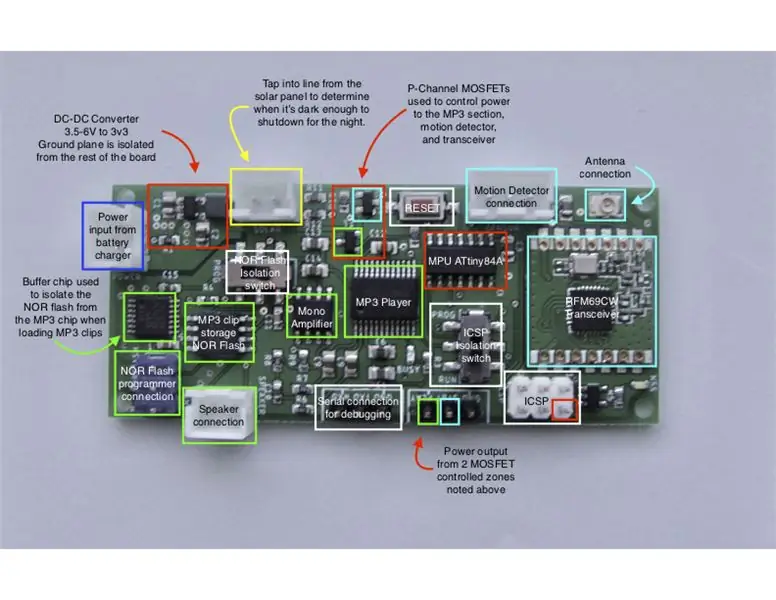
Instruksjoner for montering av brettet (eller nesten alle små brett) følger. Hvis du vet hvordan du monterer et SMD -kort, går du til trinn 12. Fra trinn 12 er det detaljerte trinn for montering av en detektor og fjernkontroll. Noe av informasjonen er noe avansert, for eksempel trinnene som beskriver hvordan du laster ned en skisse til den spesifikke mikrokontrolleren som brukes, og hvordan du laster MP3 -filer til EEPROM.
Trinn 2: Monter brettet

Ved å bruke et lite treverk som en monteringsblokk, kiler jeg PCB -brettet mellom to stykker prototavle. Prototypeplatene holdes fast på festeblokken med dobbeltsidig tape (ingen tape på selve kretskortet).
Trinn 3: Påfør loddepasta

Påfør loddemasse på SMD -putene, og la alle gjennomgående hullplater ligge. Siden jeg er høyrehendt, jobber jeg vanligvis øverst til venstre til nederst til høyre for å minimere sjansene for å smøre loddepastaen som jeg allerede har påført. Hvis du smører ut pastaen, bruker du en lofri tørk som for å fjerne sminke. Unngå å bruke Kleenex/vev. Å kontrollere mengden lim som brukes på hver pute er noe du får tak i gjennom prøving og feiling. Du vil bare ha en liten skvett på hver pute. Størrelsen på dappen er i forhold til størrelsen og formen på puten (omtrent 50-80% dekning). Hvis du er i tvil, bruk mindre. For pinner som er tett inntil hverandre, som LVC125A TSSOP -pakken jeg nevnte tidligere, bruker du en veldig tynn stripe på tvers av alle putene i stedet for å prøve å påføre en egen klatt på hver av disse svært smale putene. Når loddetinnet er smeltet, vil loddemasken få loddetinnet til å migrere til puten, omtrent som hvordan vann ikke fester seg til en fet overflate. Loddetinn vil perle eller flytte til et område med en eksponert pute.
Jeg bruker en loddepasta med lavt smeltepunkt (137C smeltepunkt)
Trinn 4: Plasser SMD -delene

Plasser SMD -delene. Jeg gjør dette fra øverst til venstre til nederst til høyre, selv om det ikke gjør så stor forskjell enn at du er mindre sannsynlig å gå glipp av en del. Gi hver del et lett trykk for å sikre at den sitter flatt på brettet. Når jeg plasserer en del, bruker jeg to hender for å hjelpe til med presis plassering.
Inspiser kortet for å kontrollere at eventuelle polariserte kondensatorer er i riktig posisjon, og at alle brikkene er riktig orientert.
Trinn 5: Tid for varmluftspistolen


Jeg bruker en loddetinnpasta med lav temperatur (No Clean Lead Free Low Temperature Loddemasse.) Hold pistolen vinkelrett på brettet omtrent 4 cm over brettet. Loddetiden rundt de første delene tar en stund å begynne å smelte. Ikke bli fristet til å sette fart på tingene ved å flytte pistolen nær brettet. Dette resulterer vanligvis i å blåse delene rundt. Når loddetinnet smelter, går du videre til neste overlappende del av brettet. Jobb deg rundt hele brettet.
Jeg bruker en YAOGONG 858D SMD varmluftspistol. (På Amazon for mindre enn $ 40.) Pakken inneholder 3 dyser. Jeg bruker den største (8 mm) munnstykket. Denne modellen/stilen er laget eller solgt av flere leverandører. Jeg har sett vurderinger overalt. Denne pistolen har fungert feilfritt for meg.
Trinn 6: Rengjøring/fjerning av SMD Flux

Loddemassen jeg bruker, er annonsert for å være "ikke ren". Du trenger å rengjøre brettet, det ser mye bedre ut, og det vil fjerne eventuelle små loddeperler på brettet. Ved å bruke latex-, nitril- eller gummihansker i et godt ventilert rom, hell en liten mengde Flux Remover i en liten tallerken av keramikk eller rustfritt stål. Forsegl flusfjernerflasken igjen. Bruk en stiv børste, dup penselen i flussfjerneren og skrubb et område av brettet. Gjenta til du har skrubbet brettoverflaten helt. Jeg bruker en pistolrensebørste til dette formålet. Børsten er stivere enn de fleste tannbørster.
Trinn 7: Plasser og lodd alle deler av hullet


Etter at flussfjerner har fordampet av brettet, plasser og lodd alle hullhulldelene, kortest til høyest, en om gangen.
Trinn 8: Skyll gjennom hullnålene

Trim de gjennomgående hullpinnene på undersiden av brettet med en tang. Dette gjør det lettere å fjerne fluksrester.
Trinn 9: Varm opp hullpinnene igjen etter klipping

For et fint utseende, varm opp loddetinnet på de gjennomgående hullpinnene etter klipping. Dette fjerner skjærmerkene som er igjen av spylekutteren.
Trinn 10: Fjern gjennomstrømningshullstrømmen
Rengjør baksiden av brettet med samme rengjøringsmetode som før.
Trinn 11: Påfør styret

Koble til brettet (ikke mer enn 5 volt). Hvis ingenting frites, måler du 3v3 på utgangen til DC-DC-regulatorseksjonen (tykt spor som mater to MOSFET-er.) Du kan også måle dette på tvers av kondensatoren C3 ved siden av ATtiny84A.
Trinn 12: Sett ATtiny84A -sikringene
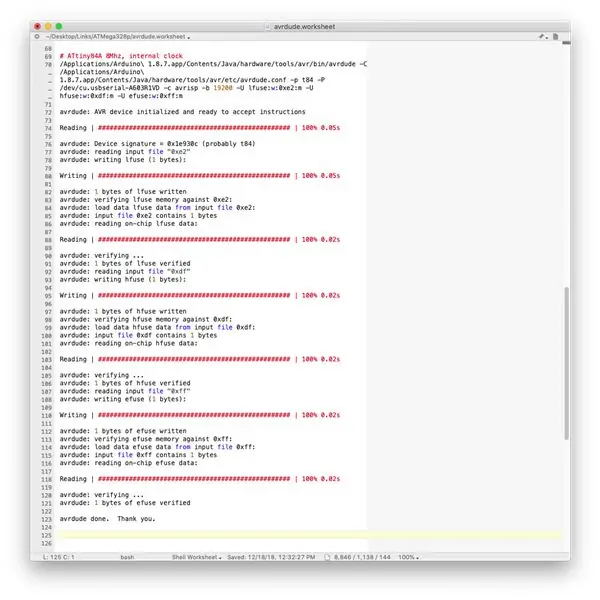

Dette trinnet angir prosessorhastigheten og klokkekilden. I dette tilfellet er det 8MHz ved hjelp av den interne resonatoren.
Jeg gjør dette ved hjelp av en ISP, spesielt den jeg designet (se https://www.instructables.com/id/AVR-Programmer-W…) Du kan bruke hvilken som helst AVR ISP som Arduino som ISP bygget på et brødbrett. Se Arduino som ISP -eksempel fra Arduino IDE Exempler -menyen.
Forsiktig, instruksjoner for Mac OS fremover. Jeg er ikke en Windows -bruker.
For dette trinnet kan du sannsynligvis gjøre dette fra Arduino IDE via "Burn Bootloader", men jeg foretrekker å gjøre dette fra et BBEdit -regneark (du kan også gjøre dette fra et terminalvindu)
Koble ISP -kabelen fra ICSP -hodet på kortet til 3v3 ISP. Sett DPDT -bryteren i nærheten av ICSP -overskriften til "PROG".
Veldig viktig: Du må bruke en 3v3 ISP, ellers kan du skade komponentene på kortet
Hvis Internett -leverandøren leverer strøm, kobler du strømmen fra kortet. Jeg bruker en 5 -leder ISP -kabel i stedet for en 6 -leder. 5 -lederkabelen gir ikke strøm. På denne måten kan jeg gjøre endringer i programvaren uten å måtte fjerne/gi strøm til kortet mellom opplastinger.
Løpe:
# ATtiny84A 8Mhz, intern klokke/Applications/Arduino / 1.8.8.app/Contents/Java/hardware/tools/avr/bin/avrdude -C/Applications/Arduino / 1.8.8.app/Contents/Java/hardware/tools /avr/etc/avrdude.conf -p t84 -P /dev/cu.usbserial-A603R1VD -c avrisp -b 19200 -U lfuse: w: 0xe2: m -U hfuse: w: 0xdf: m -U efuse: w: 0xff: m
/dev/cu.usbserial-A603R1VD ovenfor bør byttes ut med hvilken som helst USB seriell port som er koblet til Internett-leverandøren.
Trinn 13: Last inn Varmint Detector Sketch
Hvis du aldri har brukt en ATtiny mcu, må du installere pakken av David A. Mellis via Arduino Boards Manager (Tools-> Board-> Boards Manager). Søk etter ATtiny i vinduet Boards Manager. Hvis pakken ikke vises, må du legge til "https://raw.githubusercontent.com/damellis/attiny/ide-1.6.x-boards-manager/package_damellis_attiny_index.json" til Arduino Preferences-Extra Boards Manager URLer. Gå tilbake til boards manager -vinduet for å installere pakken.
Når pakken er installert, må du laste ned Varmint Detector -programvaren fra GitHub:
Du kan slå sammen disse kildene med dine nåværende Arduino -filer, men en bedre måte ville være å plassere dem i en mappe som heter Arduino Tiny, og deretter angi Arduino Preferences -banen for å peke til denne mappen. På denne måten holder du ATtiny -kildene atskilt.
Sett brettet (Verktøy-> Brett) til ATtiny24/44/84. Sett prosessoren til ATtiny84, og klokken til intern 8MHz.
Hvis du ikke allerede har gjort det, sett programmereren (Verktøy-> Programmerer) til Arduino som Internett-leverandør.
Kompiler Varmint Detector -skissen. Hvis det går bra, last opp skissen med de samme ledningene og Internett -leverandøren som brukes til å stille sikringene i forrige trinn.
Trinn 14: Lag MP3 FAT Hex -filen
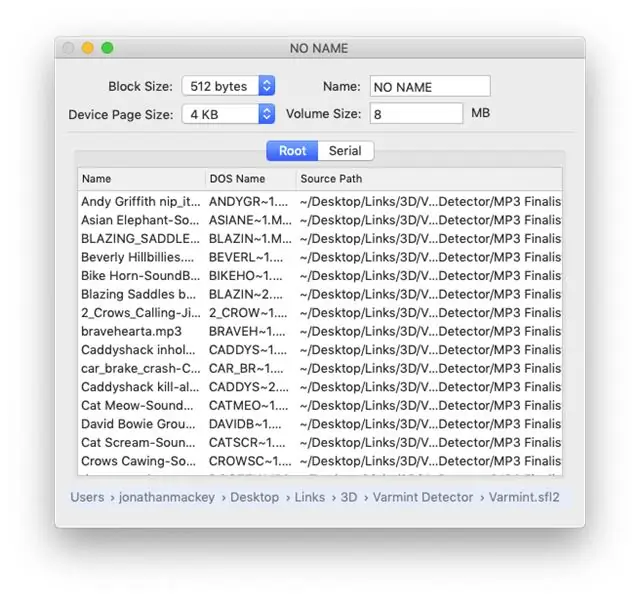
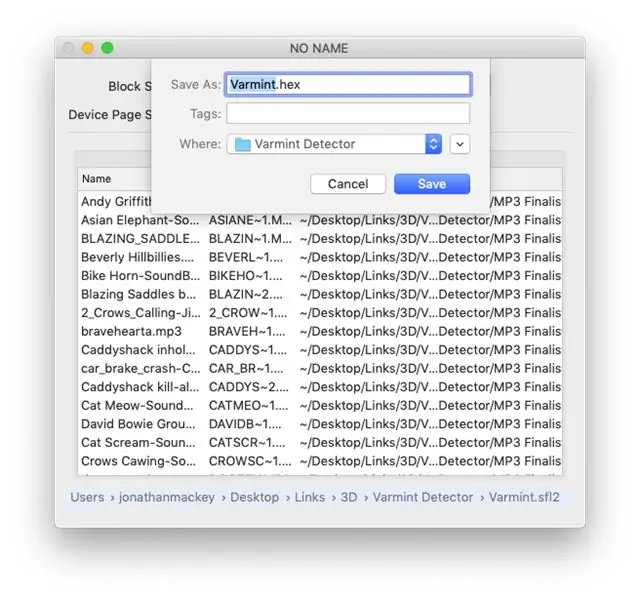
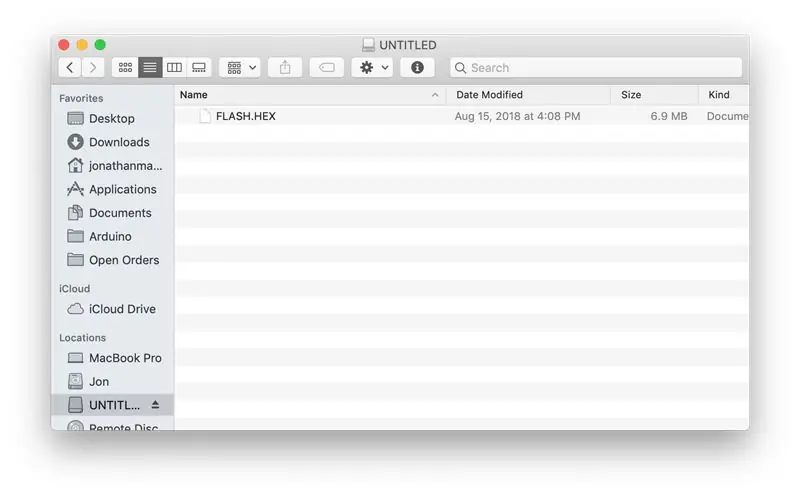
MP3 FAT Hex -filen kan opprettes ved hjelp av min Mac OS FatFsToHex -applikasjon. Hvis du er en Windows -bruker, er sluttmålet å få et bilde av et FAT16 -filsystem som inneholder alle MP3 -filene som skal spilles av på Varmint Detector lastet på NOR Flash EEPROM. Filrekkefølgen i FAT -rotkatalogen bestemmer rekkefølgen på avspillingen.
Hvis du eier en Mac, eller har tilgang til en, kan du laste ned FatFsToHex -programmet fra GitHub:
Vær oppmerksom på at du ikke trenger å bygge programmet, det er en zip -fil i dette depotet som inneholder det innebygde programmet.
Etter at du har bestemt deg for MP3 -filene du vil spille på brettet, starter du FatFsToHex -programmet og drar filene inn i fillisten. Angi rekkefølgen på avspillingen ved å ordne filene i listen. Hvis dette er et sett med MP3-filer du tror du kan bruke mer enn én gang, lagrer du settet på disk ved hjelp av kommandoen lagre (⌘-S). Eksporter (⌘-E) MP3 hex-filen til et SD-kort, og navngi filen FLASH. HEX.
Jeg tviler på at noen faktisk vil bygge et av disse brettene, men hvis noen gjør det, og du blir sittende fast ved å lage MP3 hex -filen, kontakt meg så skal jeg bygge den for deg.
Trinn 15: Legg MP3 -filene i NOR Flash EEPROM

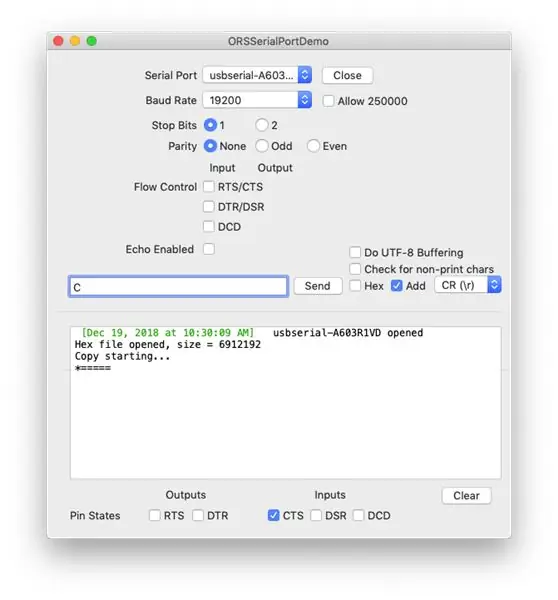
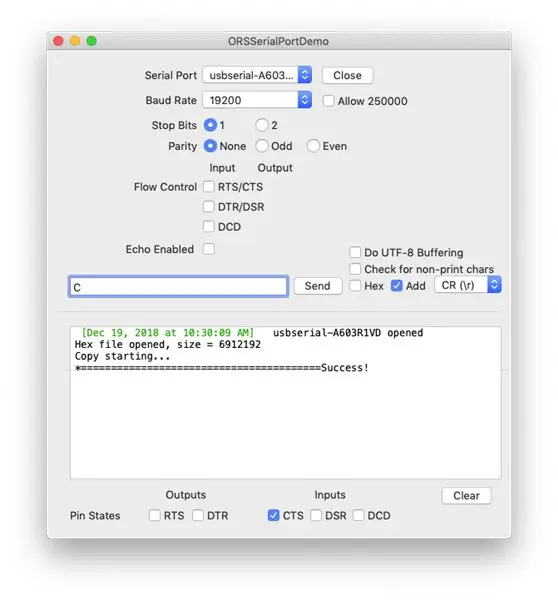
For dette trinnet trenger du en Arduino som ISP (eller brettet jeg designet), og en 6 -leder ISP -kabel. Du må bruke en 6 -leders kabel fordi kortet vil ha MOSFET som gir strøm til MP3 -delen slått av. Du bør også koble strømmen fra kortets strømkontakt.
Hvis du ikke bruker Internett -leverandøren jeg designet, må Internett -leverandøren du bruker lastes med min Hex Copier -skisse, og den må ha en SD -kortmodul i henhold til instruksjonene i HexCopier -skissen. HexCopier -skissen kan kjøres på hvilken som helst Arduino med et ATmega328p (og flere andre ATMegas.) Denne skissen er i GitHub FatFsToHex -depotet.
Sett DPDT -bryteren i nærheten av NOR Flash EEPROM til PROG. Koble den 6 -pinners ISP -kabelen mellom ISP og NOR FLASH -hodet med GND som er markert på kortet for å bestemme riktig retning av kontakten.
Når strømmen er påført med SD -kortet satt inn, og overføringshastigheten til en seriell skjerm satt til 19200, sender du skissen en bokstav C og et returtegn ("C / n" eller "C / r / n") for å starte kopien. Se skjermbildet for den forventede responsen fra kopimaskinskissen som kjører på Internett -leverandøren.
Trinn 16: Bygg kabinettet
Som nevnt tidligere kan 3D STL -filene lastes ned fra Thingiverse:
Alle delene skrives ut med 20% fylling. Bare BracketBase.stl skal skrives ut med støtte "Touching Buildplate".
Skriv ut følgende deler: Boks, deksel, tallerken, brakett og mutter, med BracketBase trykt separat som nevnt ovenfor.
Når du venter flere timer på at kabinettet skal skrives ut, beskriver de neste trinnene endringene i de kjøpte modulene og opprettelse av kabelsamlingene.
Alle 3D -deler ble designet med Autodesk Fusion 360.
Trinn 17: Fjern 3v3 -regulatoren fra bevegelsesdetektoren


Bevegelsesdetektormodulen HC-SR501 kommer med en 3v3 spenningsregulator fordi kortet er designet for å fungere ved 5V. Varmint Detector -kortet går på 3v3, så regulatoren bør fjernes. Hvis du føler sterkt at regulatoren ikke vil forårsake noen problemer, hopper du over denne endringen.
Bildene ovenfor er modifikasjonen før og etter. Regulatoren fjernes ved hjelp av varmluftspistolen. Jeg beskyttet den elektrolytiske kondensatoren nærmest regulatoren med litt aluminiumsfolie. Etter at regulatoren er fjernet, legg til en 0603 0 ohm jumper som vist på bildet (en klatt loddetinn vil også fungere.)
Trinn 18: Valgfritt: Fjern USB -kontakten fra ladermodulen

Litiumbatteriladermodulen fra 18650 TP4056 har en USB -kontakt som valgfritt kan fjernes. Hvis den ikke er fjernet, trenger du bare å bruke en lengre skrue for å feste den til siden av detektorboksen.
Skruen som brukes når kontakten fjernes er et M2,5x4 pannehode med en skive. Du trenger ikke en vaskemaskin hvis USB -kontakten ikke er fjernet (USB -kontakten strekker seg nok til å fange skruehodet.)
Trinn 19: Bygg kablene



De fleste kontaktene er JST XH2.54 bortsett fra en 3 -pinners dupont -kontakt (selv om du kan erstatte JST for dette.) For de mannlige JST -kontaktene lodder du ledningene til kontaktpinnene og bruker deretter krympeslange for å dekke loddeskjøtet. De lager mannlige JST -krympestifter og kontaktskall, men de er vanskelige å finne og ikke verdt bekostningen.
Du trenger et pressverktøy. Jeg bruker en Iwiss SN-01BM. Denne pressen håndterer JST- og Dupont -pinnene. Denne crimperen av høy kvalitet fungerer mye bedre enn crimpers uten navn, og den er bare omtrent $ 5 mer. Ledningen skal avisoleres konsekvent til 2 mm. Det første bildet er merket for å vise kabellengdene og kontaktene som skal festes. Hele ledningen er 26 AWG. Klipp ledningene til de viste lengdene, strip alle endene til 2 mm bortsett fra solkranen der den ene enden av hver kabel skal være 4 mm. De 4 mm endene er vridd sammen og loddetinn påføres før lodding på kontaktpinnene (se bilder)
MERK: Pinnene på 16 cm kabelen til solcellepanelet skal ikke festes før etter at solpanelmonteringsbraketten er montert.
Hvis du aldri har brukt et krympeverktøy før: Plasser en hunnpinne i den minste av de to krympesporene med pinnen "vingene" pekende opp. Avstanden tappen strekker seg ut på den andre siden av dysen, bestemmes av hvor den blotte ledningen vil krympes til tappen. Se bildene som viser en JST -pin i dysen. Klem crimperhåndtaket akkurat nok til at pinnen ikke faller ut av krympekjeve/dør. Sett inn ledningen til du ser den bare enden begynne å titte ut av motsatt side. Retningen til den bundne ledningen bestemmer hvordan pinnen vil passe sammen med kontakten. Se bildet for riktig retning. Med ledningen i matrisen, klem pressehåndtaket sakte, helt til du hører crimper -skralden løsne. Du vil IKKE se hvor hardt du kan klemme presshåndtaket. Hvis du klemmer deg forbi punktet på skralden som løsner, kan du skjære ledningen i pinnen og ikke engang legge merke til det før du prøver å bruke kabelen. Hvis du opplever skjærede ledninger når du bruker crimperen riktig, må crimperen justeres. Det er en mutter på håndtaket for denne justeringen.
Trinn 20: Monter solcellepanelmonteringsbraketten


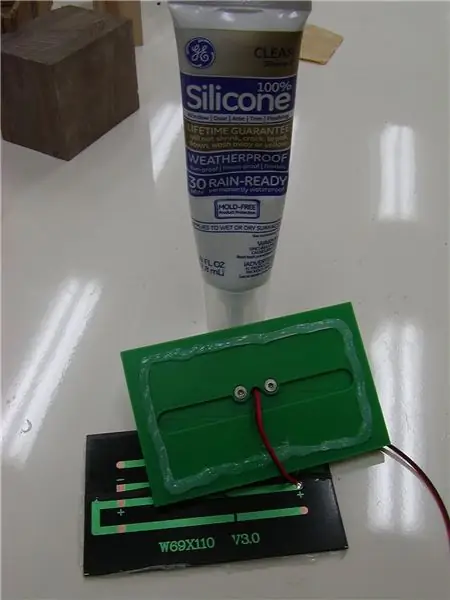
Navnene som brukes refererer til 3D STL -delfilnavnene.
Test passformen til BracketBase og Nut, juster BracketBase/Nut etter behov. Hvis du har skrevet ut uten støtte, burde det være greit. Alle mine passer uten opprydding.
Trykk en M3 -mutter inn i BracketBase (ikke bekymre deg for å stramme den, skruen trekker den inn.) Fest BracketBase til Bracket og test passformen. Når du er fornøyd med passformen, kobler du de to delene med en M3x22mm flatskrue (jeg kutter en 25 mm flatskrue i størrelse.) Når du er fornøyd med passformen, skiller du de to delene og setter BracketBase til side.
Bruk to flate M3x8 -skruer til å passe braketten til platen. Hvis delene justeres riktig, trekker du skruene tilbake og legger et tynt lag av plastisk epoxy på brakettflaten som passer med platen. Stram til de to skruene og vent til epoksyen er herdet.
Før den ene enden av den 16 cm røde/svarte 26 AWG -båndtråden gjennom den sammenføyde braketten og platen. Lodd ledningene til solcellepanelet som vist på bildet.
Ikke fjern beskyttelsesfilmen på solcellepanelet før monteringsbraketten er montert.
Rengjør baksiden av solcellepanelet med PCB -renser.
Hvis solcellepanelet ditt er flatt, kjører du en silikonperle rundt kanten på tallerkenen. Hvis solcellepanelet ditt er vridd, bruker du et tynt lag av epoxy av plast i stedet. Jeg hadde et vridd panel som gikk fra hverandre ved hjelp av silikon. Silikon er å foretrekke fordi du kan fjerne/bruke solcellepanelet om nødvendig. Med epoxy vil det være vanskelig å fjerne panelet.
Fest solcellepanelet til tallerkenen og vent til limet er herdet.
Før ledningen gjennom BracketBase. Stram til 22 mm skruen. Krymp JST -kvinnelige pinner til ledningene. Fest kontakten.
Trinn 21: Legg til de interne boksdelene




Lodd de to laderkablene til laderkortet (brettet er godt merket)
Tørrpass på de indre delene.
Klipp 18650 batteriholderledninger i størrelse (for å nå laderen)
Fjern de indre delene.
Lodd 18650 batteriholder ledninger til laderen.
Masker av boksen.
Masker bevegelsesdetektorkeglen.
Legg en tynn silikonring rundt bevegelsesdetektoren og høyttaleråpningene.
Ikke stram skruene for mye …
Fest M2x5 -skruer for å feste bevegelsesdetektoren og høyttaleren. Vær oppmerksom på at bevegelsesdetektorskruene skal strammes sammen for å forhindre at modulen gynger til den ene siden
Plasser og fest batteriholderen med en M2,5x4 skrue.
Plasser og fest laderen med en M2,5x4 skrue + skive (hvis du fjernet USB -kontakten), ellers har jeg alltid fjernet USB -kontakten uansett lengde.
Installer og fest Varmint Detector -kortet med 2 eller 4 M2x5 skruer. M2.3x5 selvskruende skruer for plast fungerer også.
Til slutt installerer du en PCB- eller patchantenne til U. FL -kontakten på kortet. Antennen på bildet er en 433 MHz PCB -antenne med klebende bakside.
Trinn 22: Skyv på baksiden og det er gjort


Installer et ladet 18650 batteri, fest strømkabelen til kortet, skyv på bakdekselet og det er klart til å irritere noen varmints (eller din kone.)
Trinn 23: Valgfritt: Bygg Varmint Detector -fjernkontrollen
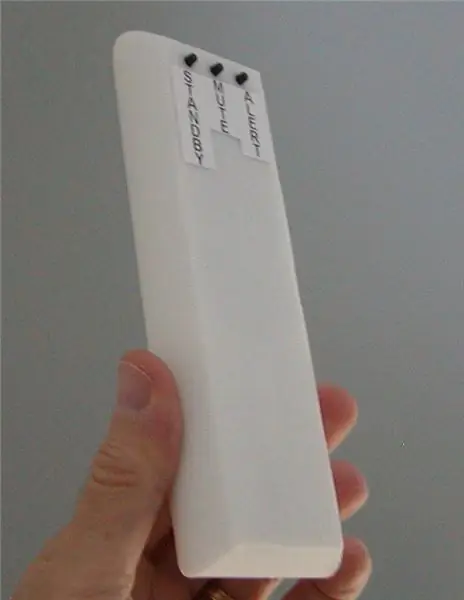
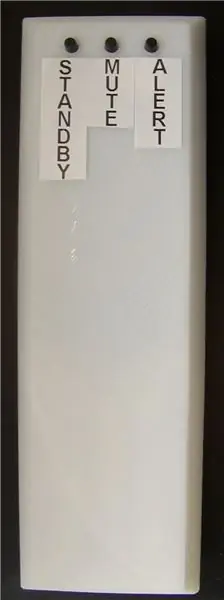

Som jeg nevnte i innledningen, er fjernkontrollen varmint -detektorbordet med færre deler. Jeg skal ikke gå inn på mange detaljer om styremøtet. I de følgende trinnene er det bilder av brettet med reduserte deler som burde være nok til å finne ut hvilke deler som brukes.
Trinn 24: Monter brettet

Monter brettet med omtrent de samme trinnene som Varmint Detector -kortet.
En ikke så åpenbar forskjell på dette brettet er en liten jumper til venstre for tilbakestillingsknappen som går mellom to vias (bittesmå hull) for å bære strøm til transceiveren når MOSFET fjernes (slik det er i dette tilfellet). Bruk et kort stykke 30 AWG wire wrap wire. Hvis du ikke har trådtråd, kan du bruke bare trådtråder fra en tyngre flerstrengstråd, alt for å koble de to punktene.
Trinn 25: Skriv ut 3D -delene

Navnene som brukes refererer til 3D STL -delfilnavnene.
Skriv ut 3D -delene: RemoteBase, MCU_Cover og Battery_Cover.
Delene skrives ut med 20% fylling, ingen støtte.
Trinn 26: Monter kabelenhetene til batteriselen




Jeg brukte 9x9mm batterifjærplater. Jeg kjøpte dem på Banggood.com:
Jeg aner ikke om de fortsatt selger tallerkener med samme dimensjoner. Jeg kjøpte andre tallerkener på AliExpress og de var litt større. Jeg har ikke tatt meg tid til å endre designet for å bruke dem.
Brett tappene over som vist på bildet. Klipp og lodd ledningene i lengden som vist. Fest kvinnelige JST -pinner.
Når fjærklipsene er installert, kan du ikke få dem ut uten å ødelegge 3D -delen. Platene har små grader som forhindrer at platen fjernes. Så vær sikker på at alt er kuttet i riktig lengde.
Fjærklemmene skyves inn i kanalene som vist. Jeg brukte den flate enden av en 3 mm sekskantskriver for å skyve dem inn.
Ledningen løper opp fra en tapp, på tvers av flaten med platens overkant, og deretter ned til den neste tappen. Det er kanaler i 3D -utskriften for at ledningene skal presses inn (igjen brukte jeg den flate enden av en hex -driver.)
Trinn 27: Lag knappekortet og ledningsnettet


Bryterbordet er et stykke av et 20x80 mm prototypebrett kuttet til 30 mm.
Bryterne er 6X6X10 DIP Tactile Momentary -brytere. Knappens 10 mm lengde måles fra baksiden av bryteren, siden som berører brettet.
Et eksempel på denne bryteren:
På baksiden av bryterbordet ser du hullsøyler M til X. Bryterbena er plassert på den øverste og tredje raden av brettet i kolonnene MP, QT, UX, med hoppere mellom 3. rad PQ og TU, med felles grunn (svart ledning) av X.
Støttehullene for monteringsskruene lages ved å forstørre de nederste radhullene P og U. Jeg har også kuttet mellom monteringshullene for å føre ledningene.
Ledningene på bildet er omtrent 5 cm. Fest dem i henhold til bildet.
Trinn 28: Installer kortene og antennen

Før du installerer brettene, brem de 3 knapphullene til 3,5 mm
Platene installeres med 6 M2x5 skruer.
Antennen er en 433MHz PCB -antenne
Trinn 29: Sett sikringene og last skissen
Bruk samme fremgangsmåte for å sette sikringene og laste skissen som beskrevet tidligere for det fullt befolkede Varmint Detector -kortet. Den eneste forskjellen er at du laster inn VarmintDetectorRemote -skissen.
Fest batteriet og mcu -dekselet, og du er ferdig.


Andreplass i PCB -konkurransen
Anbefalt:
Personal Lightning Detector: 5 trinn (med bilder)

Personal Lightning Detector: I dette prosjektet vil vi lage en liten enhet som varsler deg om lynnedslag i nærheten. Den totale kostnaden for alle materialer i dette prosjektet vil være billigere enn å kjøpe en kommersiell lyndetektor, og du får finpusse kretsløp
Coke Machine Level Detector - Now With Speech !: 6 trinn (med bilder)

Coke Machine Level Detector-Now With Speech !: Dette prosjektet er en remiks av min Coke Machine Can Level detector, (https://www.instructables.com/id/Coke-Machine-Can-Level-Detector/) med nye sensorer , og tillegg av muntlig lyd! Etter at jeg laget min første nivå detektor, la jeg til en piezo summer til g
Slik demonterer du en datamaskin med enkle trinn og bilder: 13 trinn (med bilder)

Slik demonterer du en datamaskin med enkle trinn og bilder: Dette er en instruksjon om hvordan du demonterer en PC. De fleste grunnkomponentene er modulære og fjernes lett. Det er imidlertid viktig at du er organisert om det. Dette vil bidra til å hindre deg i å miste deler, og også i å gjøre monteringen igjen
Thirsty Flamingo Soil Moisture Detector: 5 trinn (med bilder)

Thirsty Flamingo Soil Moisture Detector: Fuktsensorer brukes i en rekke forskjellige prosjekter. Du kan bruke dem til å teste fuktighetsnivået i forskjellige materialer og til og med teste fuktighetsnivået i veggene i hjemmet ditt hvis du mistenker at de er fuktige. I det tørste flamingoprosjektet
Cola Machine Can Level Detector: 5 trinn (med bilder)

Coke Machine Can Level Detector: Rev 2.5 - ryddet opp i 3D -trykte deler og oppdaterte pluggkontakten til en vanlig PCB -enhet. Rev 2 - ultralyd " knapp " erstatter manuell trykknapp. Å trykke på en knapp er så gammeldags, spesielt når jeg allerede bruker en ultralydsensor
